時間:2024-01-31 來源:互聯網 瀏覽量:
如今在WIN10係統的電腦上,使用攝像頭錄像或拍照已經變得異常簡單,通過Windows自帶的攝像頭應用程序,用戶可以輕鬆地進行各種視頻錄製和照片拍攝操作。隻需幾個簡單的步驟,就能讓你的電腦攝像頭成為一個強大的工具,記錄下珍貴的瞬間或製作精彩的視頻。無論是與親友進行遠程視頻通話,還是進行視頻會議或直播,都能夠輕鬆實現。接下來讓我們一起來了解一下如何在WIN10係統的電腦上使用攝像頭錄像或拍照吧!
具體步驟:
1.首先我們要確保電腦的攝像頭功能是允許被使用的,否則再怎麼操作都無法正常打開。點擊設置界麵當中的【隱私】模塊。
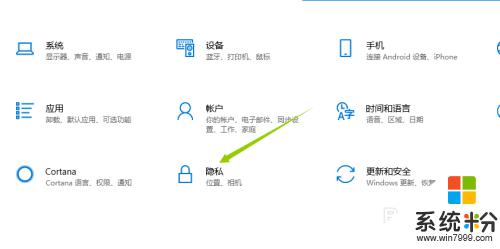
2.接著,進入到隱私頁麵。選擇到分類欄中的相機,確保右側頁麵中的相機開關保持打開狀態,這樣,攝像頭就被允許打開了。
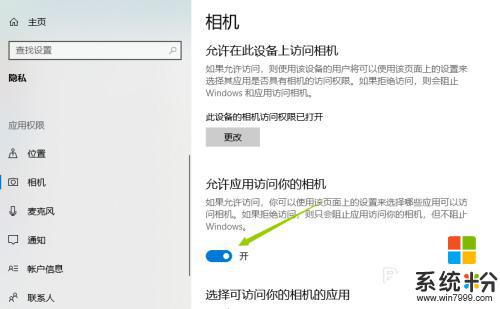
3.接下來,就是啟動攝像頭功能了。點擊電腦桌麵左下角的菜單按鈕,找到X開通的分類,點擊其中的相機。
當然也可直接同時按下鍵盤WIN+S,通過搜索相機關鍵字來快速打開此功能。

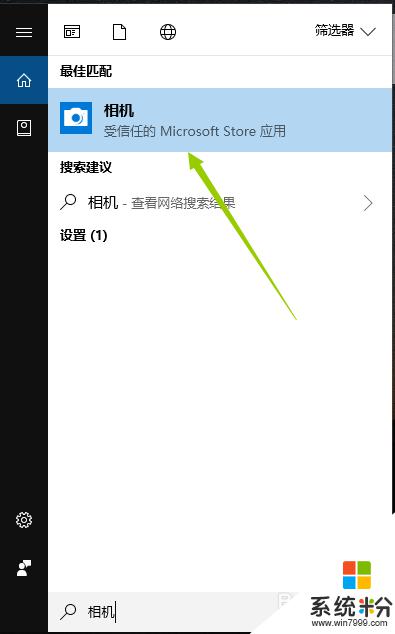
4.開啟相機後,如果是筆記本的話,上方的攝像頭燈會亮起,表示攝像頭進入工作狀態。同時電腦上也會打開相機的窗口。
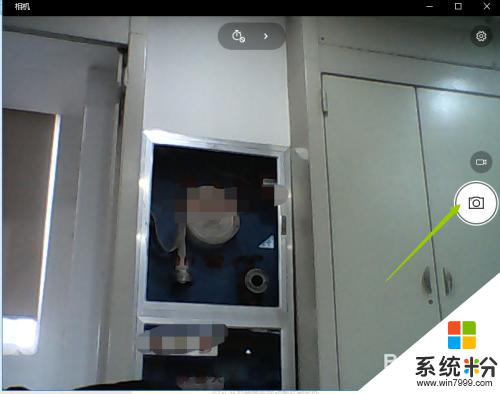
5.默認開啟的拍照模式,若是需要錄製視頻,則點擊右側的攝像機圖標按鈕,點擊後即可開始錄製。
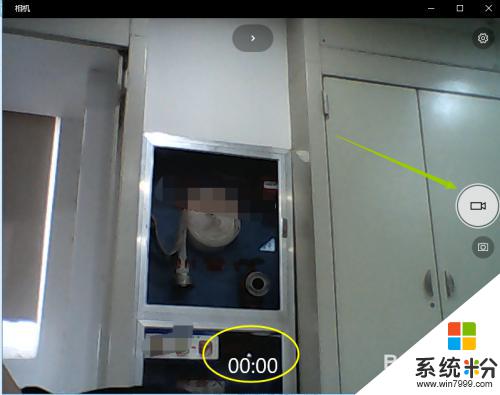
6.也可以設置拍照以及錄視頻的模式,具體設置成多少就看個人需要了。
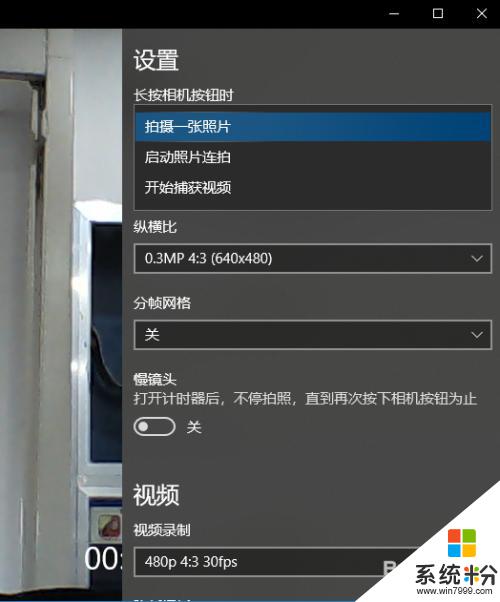
以上就是Windows攝像頭錄像的全部內容,如果還有不清楚的用戶可以參考以上小編的步驟進行操作,希望能夠對大家有所幫助。